如何在不損失品質的情況下放大圖片
在保持影像品質的前提下放大影像可能充滿挑戰。簡單地放大尺寸往往會導致影像像素化和模糊。換句話說,放大影像需要更多步驟。幸運的是,有一些方法可以做到這一點。 使圖像更大 在保證品質的前提下。您可以從我們的文章中學習到線上線下行之有效的方法,以及每種方法的特定操作指南。
頁面內容:
第一部分:如何在線上放大圖片
能在線上放大圖片嗎?答案是肯定的,你只需要… Apeaksoft 免費圖像升頻器它允許您上傳圖片並直接在線上放大,然後您可以下載放大後的圖片。更重要的是,內建的人工智慧可以自動去除放大圖片中的模糊和雜訊。
• 一鍵免費放大圖片。
• 請勿要求您在電腦上安裝任何軟體。
• 支援 JPG、PNG 和常用影像格式。
• 即時預覽放大後的影像。
如何在線上放大圖片
步驟二 請在網頁瀏覽器中造訪 https://www.apeaksoft.com/image-upscaler/。
步驟二 在操作欄點擊 上傳你的照片 點擊按鈕並上傳您想要編輯的照片。
步驟二 選擇旁邊的選項 放大.
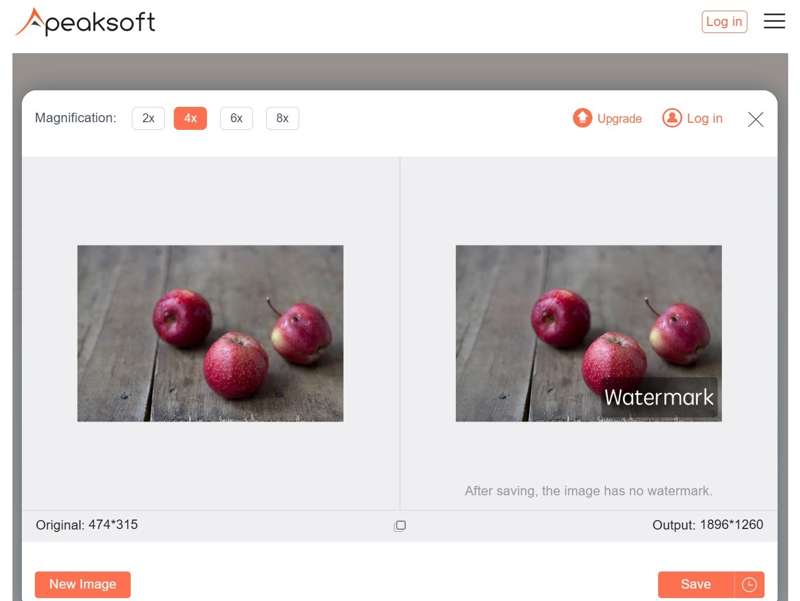
步驟二 預覽效果 產量 如果您滿意,請按一下窗格。 節省 按鈕進行下載。
第二部分:如何在 Photoshop 中放大影像
專業的圖片編輯器,例如 Photoshop,能夠在不損失畫質的情況下放大圖片。它利用人工智慧技術實現了快速處理。但代價是需要訂閱付費方案。如果您想要更經濟實惠的方式,可以返回… 免費在線提高照片分辨率.
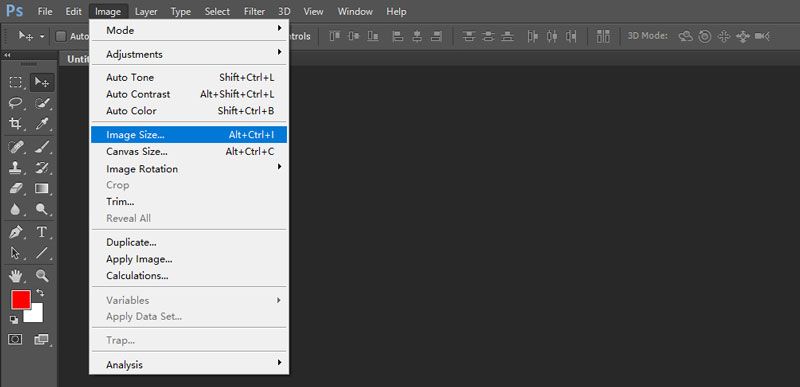
步驟二 開啟 Photoshop。
步驟二 前往 文件 頂部功能區上的菜單,然後選擇 未結案工單 導入所需的影像。
步驟二 點擊“圖像”選單並選擇 圖像大小 觸發“圖像大小”對話框。
步驟二 確保鎖定寬高比並增加 信號寬度 or 身高 價值。另一個會自動提升。
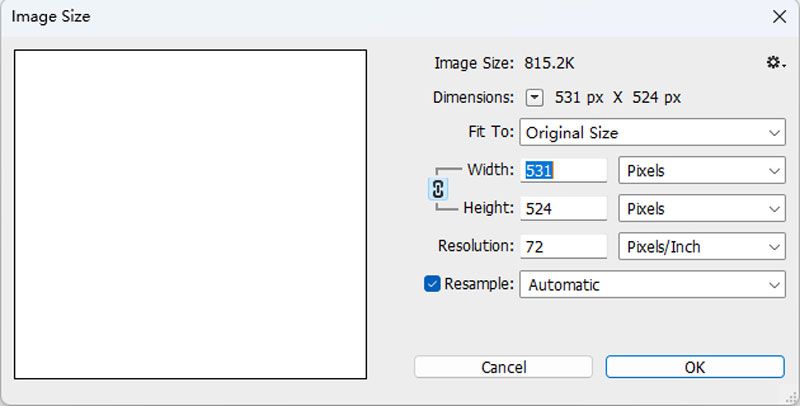
步驟二 看看 重採樣 並選擇 從下拉式選單中選擇“保留詳細資料 2.0”。
步驟二 每填寫完資料或做任何更動請務必點擊 OK 在 Photoshop 中放大影像。
步驟二 接下來,以正確的格式匯出影像。
第三部分:如何在GIMP中放大影像
眾所周知,Photoshop 價格昂貴。 GIMP 是最好的免費圖片編輯器。當然,你可以在 Windows、macOS 或 Linux 系統上使用 GIMP 免費放大圖片。 GIMP 可以調整影像大小 像 Photoshop 一樣靈活。由於學習曲線陡峭,我們將在下面示範特定操作方法:
步驟二 運行GIMP,進入 文件 菜單,然後選擇 未結案工單 開啟要編輯的圖像。
步驟二 前往 圖片 從頂部功能區菜單並選擇 比例尺圖片 開啟“縮放圖像”對話框。
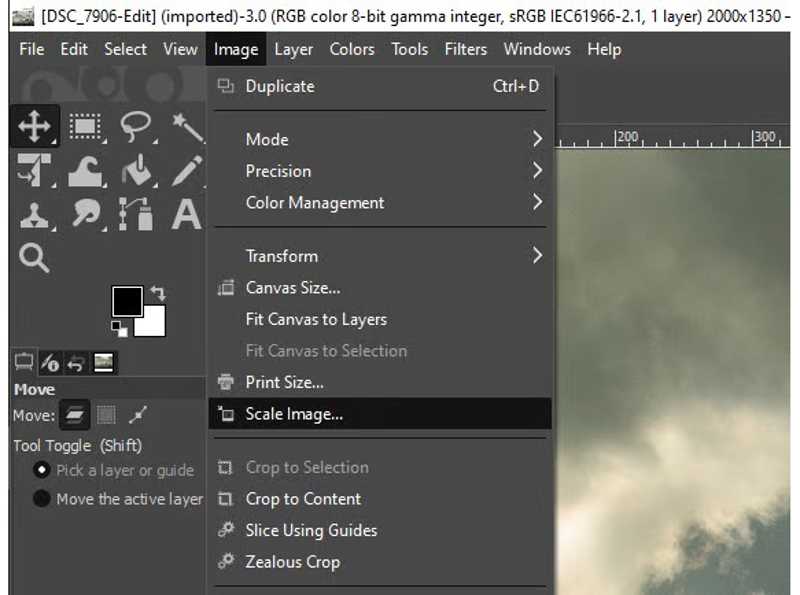
步驟二 確保單擊 鎖 為了保持寬高比低於 圖像大小 部分。
步驟二 然後,增加該值 信號寬度 or 身高另一個值將自動更改。
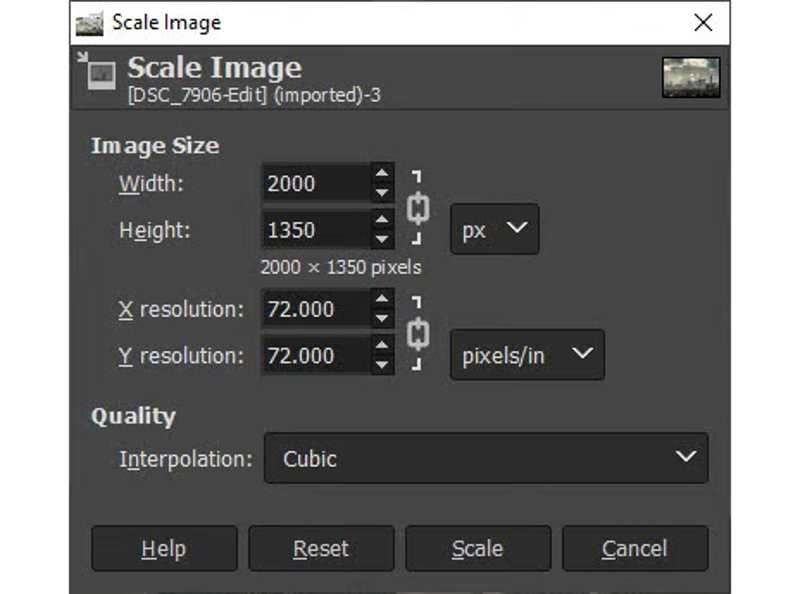
步驟二 如果對結果滿意,請單擊 擴充 按下按鈕以應用更改。
步驟二 最後,儲存放大後的影像。
第四部分:如何在 Windows 系統中增加影像尺寸
在 Windows 系統中,您可以使用內建的影像編輯器(例如 MS Paint)放大影像。此編輯器適用於大多數 PC。此外,Windows 11/10 系統中的「照片」應用程式也允許您放大影像。
如何在畫圖軟體中增加影像尺寸
步驟二 在檔案總管中找到所需的映像。
步驟二 右鍵單擊圖像文件,選擇 打開方式,然後點擊 畫.
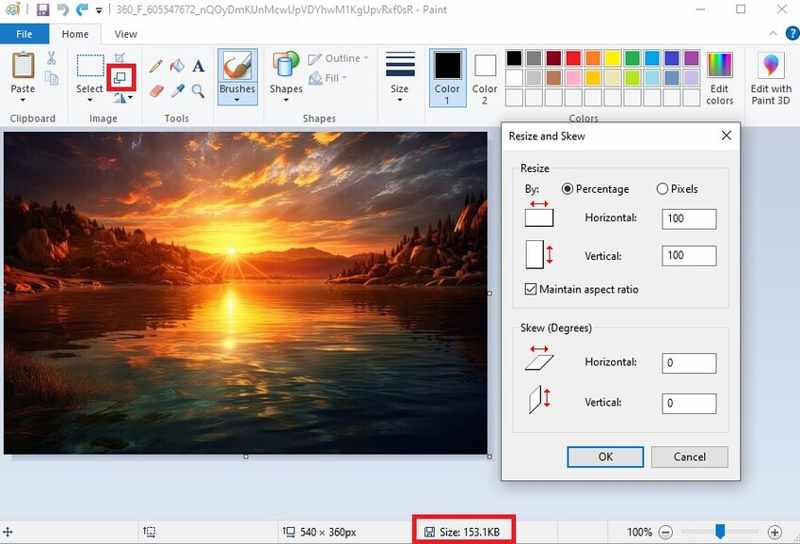
步驟二 在操作欄點擊 調整大小 頂部功能區上的按鈕打開 調整大小和傾斜 對話。
步驟二 選中復選框 保持縱橫比.
步驟二 然後,增加該值 橫式 or 直式.
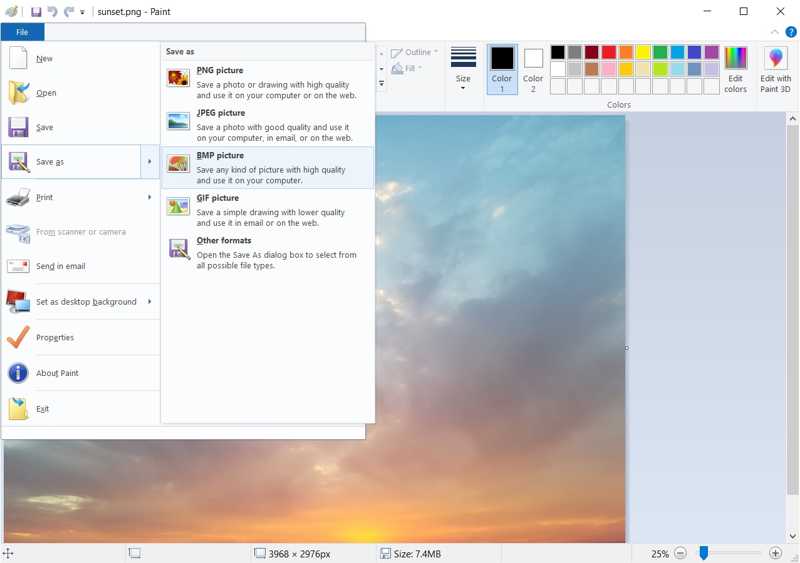
步驟二 最後,轉到 文件 菜單,選擇 除上文所並選擇合適的格式。
如何在照片中放大影像
步驟二 右鍵單擊所需圖片,然後選擇“照片”應用程式開啟。
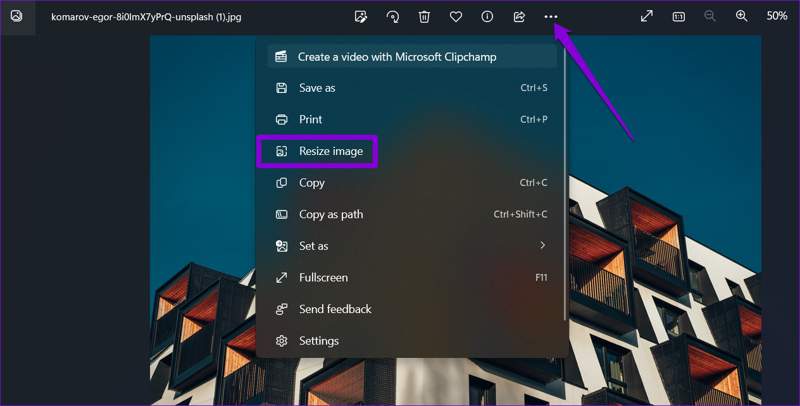
步驟二 在操作欄點擊 選項 帶有三個點圖示的按鈕並選擇 調整圖片大小.
步驟二 按下按鈕鎖定寬高比 鎖鏈 按鈕。
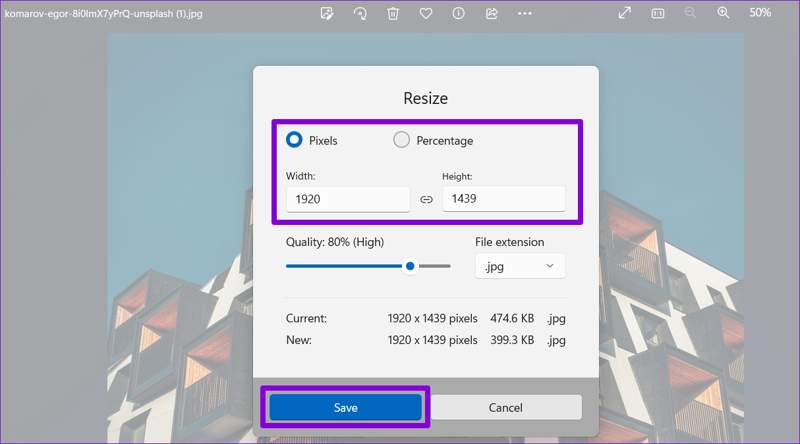
步驟二 然後,提升其價值 信號寬度 or 身高.
步驟二 在操作欄點擊 節省 點擊按鈕儲存放大後的影像,影像品質不會損失。
第五部分:如何在Mac上增加影像尺寸
對於 Mac 用戶來說,內建的圖片編輯功能無需額外軟體即可放大圖片。預覽和照片應用程式可以滿足您在 Mac 上進行圖片放大的基本需求。
如何在預覽中放大影像
步驟二 在 Finder 中找到要編輯的圖片,然後在預覽中開啟它。
提示: 若要放大多張圖片,請在預覽中選取並開啟所有圖片。
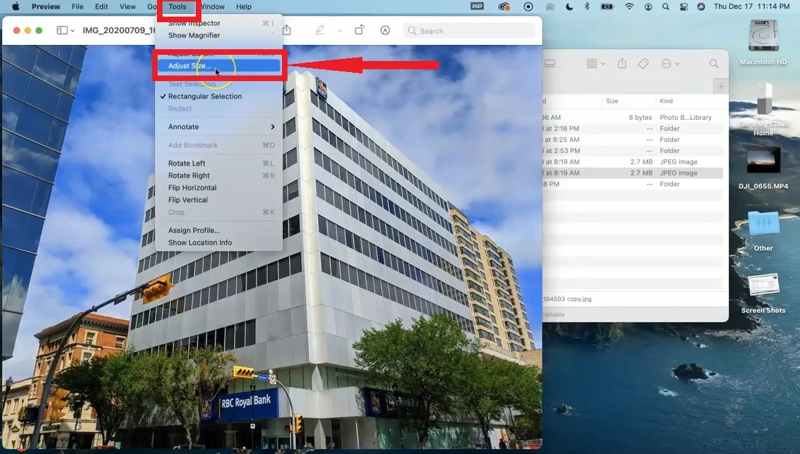
步驟二 在操作欄點擊 工具 菜單並選擇 調整大小 運行“圖像尺寸”對話框。
步驟二 在操作欄點擊 鎖 按下此按鈕可鎖定寬高比。
步驟二 然後,增加 信號寬度 or 身高.
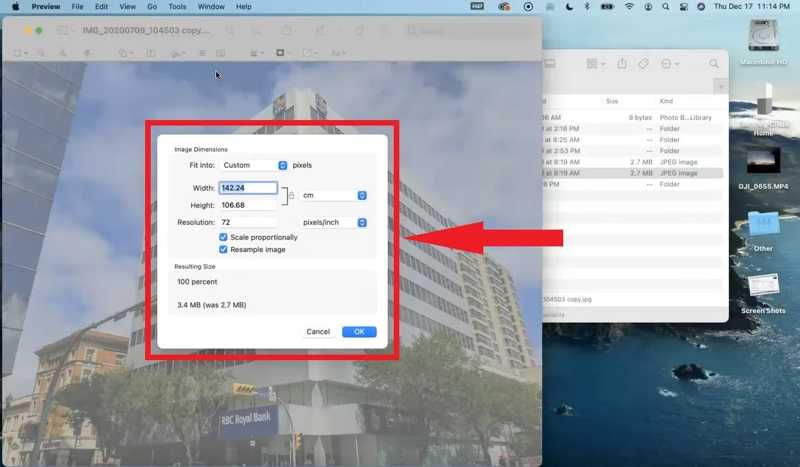
步驟二 在操作欄點擊 OK 按下按鈕確認調整大小。
步驟二 匯出放大後的影像。
如何在照片中放大影像
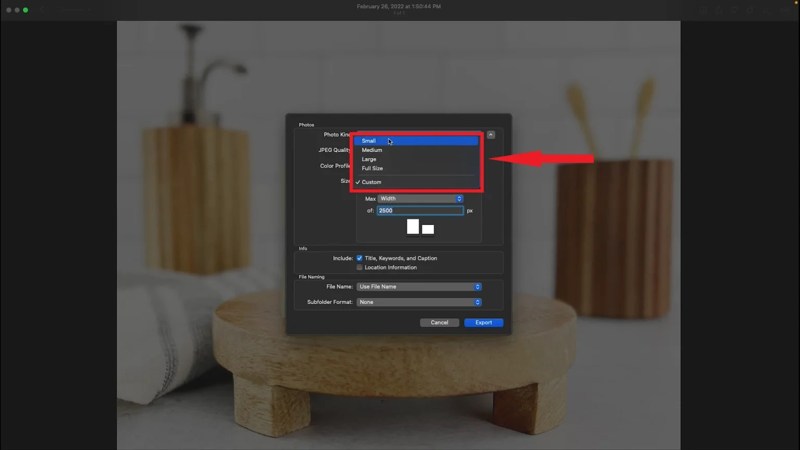
步驟二 啟動“照片”應用,找到並開啟所需的圖像。
步驟二 前往 文件 菜單,選擇 導出模板,然後點擊 匯出 1 張照片.
步驟二 在操作欄點擊 看板尺寸 選項並選擇 客製化.
步驟二 接下來,選擇 信號寬度 or 身高 從下拉列表中選擇。
步驟二 然後,在欄位中設定確切的值。
步驟二 設定檔案名稱和輸出資料夾。點選 導出模板 Mac 上放大圖片的按鈕。
結論
本指南解釋 如何放大圖片 在 Windows、macOS 和 Linux 系統上,無論在線上或離線,都可以使用 Photoshop 和 GIMP 等桌面影像編輯器來調整影像大小而不會損失品質。 Windows 和 macOS 系統內建的映像編輯器是預先安裝的。如果安裝映像編輯器不方便, Apeaksoft 免費圖像升頻器 這是最佳選擇。它不僅易於使用,而且完全免費。
相關文章
您可以將普通圖片升級到 4K 分辨率嗎? 有免費的 4K 圖像升頻器嗎? 從這篇文章中獲得 3 個最佳圖像放大鏡,將您的照片更改為 4K。
如果您希望提高照片質量,可以從我們的評測中找到 Windows、Mac、iOS 和 Android 上排名前 10 的 AI 影像升級器。
在這裡,您可以學習六種有效的方法,在 Photoshop、iPhone 和電腦上修復低解析度照片。
尋找使圖像更清晰的最快方法? 使用在線增強器,這裡有 5 個具有主要功能的最佳分辨率增強器。

